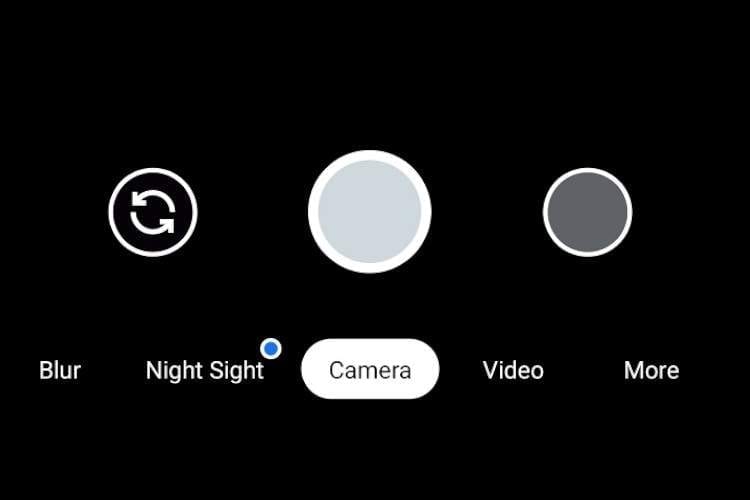تمتلك جوجل أحد أفضل تطبيقات الكاميرا في هواتفها بكسل؛ فبينما يركز المصنعون على عتاد الكاميرا، تعطي جوجل أولوية للبرمجيات، لذا قد تخرج نتائج أفضل على الهواتف المتوسطة من شركات مثل شاومي وريلمي، خاصة مع وضع التصوير الليلي، وفي أحدث إصدار من التطبيق تحصل على أيضا على وضع التصوير الفلكي.
كيف تحصل على تطبيق كاميرا جوجل على أندرويد؟
أولا يجب ملاحظة الآتي
– يجب أن يكون جهازك متوافقا مع واجهة برمجيات Camera2API، ولتتفقد ذلك حمل تطبيق Camera2 API Probe app من جوجل بلاي، وافتحه، فإذا وجدت معلومات عن دعمه “LIMITED”أو “FULL” أو “LEVEL_3” في قسم Hardware Support level فجهازك يدعم التطبيق، إما إذا كان يدعم “LEGACY” فقط، فلن تستطيع تثبيت التطبيق إلا بعمل روت واتباع خطوات معقدة لا ننصح بها.
– بعض الأجهزة مثل بوكوفون تطلب تثبيت التطبيق وحسب، والبعض الآخر مثل OnePlus 7 تطلب تحميل ملف XML Config سيكون مرفقا مع روابط التحميل أدناه.
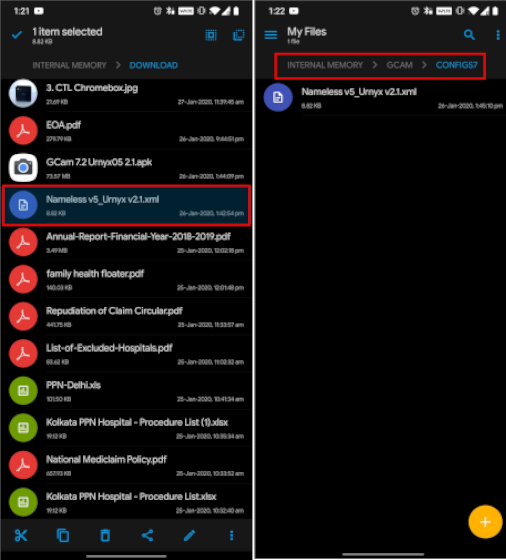
بعد تثبيت التطبيق ثم نسخ الملف ونقله داخل مسار الملفات GCam -> Configs7 (وإن لم يكن المسار موجودا قم بإنشاء ملف GCam داخله ملف Configs7 ثم انسخ داخله ملف XML Config.
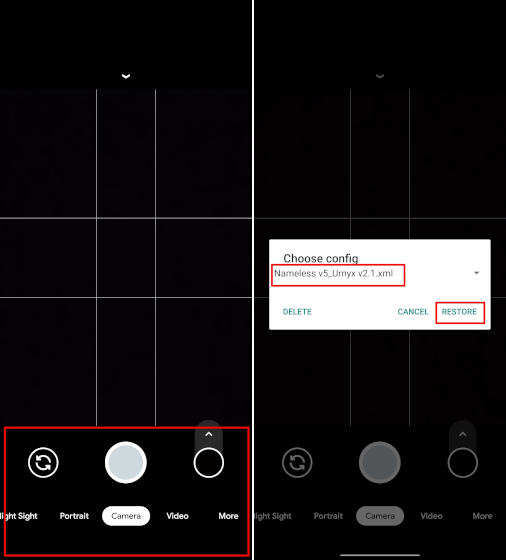
بعد ذلك افتح تطبيق كاميرا جوجل بعد تثبيته وانقر على أي مكان بالشريط الأسود حول زر التصوير لتظهر نافذة منها تختار ملف XML ثم تنقر على زر restore، حتى يعمل التطبيق كما ينبغي.
طريقة تثبيت تطبيق كاميرا جوجل
1) ادخل على رابط التحميل أمام جهازك وحمل APK التطبيق، ولا تنس ملف XML إذا كان متطلبا كما بينا.
- Poco F1 (Download)
- Poco X2 (Download)
- Realme 6 Pro (Download)
- Realme 6 (Download)
- Realme 5 Pro (Download)
- Realme 5 (Download)
- Realme 3 Pro (Download)
- Realme 3 (Download)
- Realme 2 Pro (Download)
- Realme X2 (Download)
- Realme X2 Pro (Download)
- Realme X (Download)
- Realme XT (Download)
- Redmi K20 / K20 Pro (Download)
- OnePlus 7, 7 Pro, 7T, 7T Pro (Download APK, XML Config, فعل Aux Camera [Magisk Module])
- OnePlus 6, 6T (Download)
- OnePlus 5, 5T (Download APK, XML Config)
- Redmi Note 8 Pro (Download)
- Redmi Note 8 (Download)
- Redmi Note 7, 7S, 7 Pro (Download)
- Redmi Note 5 Pro, 6 Pro (Download)
- Mi A3 (Download)
- Mi A2 (Download)
- Zenfone Max Pro M1 (Download على أندرويد 9, Download على أندرويد 10)
- Zenfone Max Pro M2 (Download)
- Nokia 8.1 (Download)
- Nokia 7.2, 7.1 (Download)
- Other Nokia Devices (Download)
- Samsung Galaxy A71 (Download)
- Samsung Galaxy S10 Lite (Download)
2) متصفح الويب قد يحجب التحميل لأنه APK من طرف غير جوجل بلاي، فيحب السماح بالتحميل من النافذة المنبثقة.
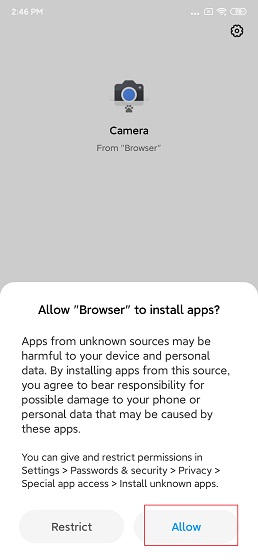
3) الآن، تطبيق الكاميرا سيكون موجودا بالشاشة الرئيسية مثل التطبيقات المثبتة حديثا.
أين تجد وضع التصوير الفلكي؟
1) بعد نسخ تطبيق الكاميرا تطلب إجراءات إضافية لتفعيل وضع التصوير الفلكي؛ ولعمل ذلك اسحب للأسفل في الواجهة وانقر على رمز الإعدادات عندما يظهر.
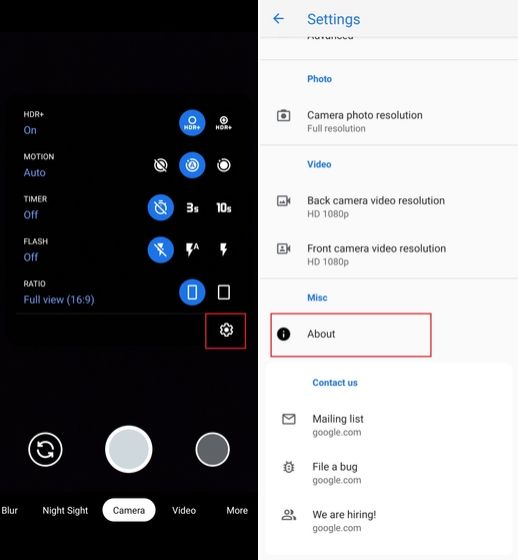
2) اسحب حتى تجد خيار About ثم Advanced Settings ثم ابحث عن “cuttle”، وتأكد من تفعيل الخيارات الموجودة بالصورة أدناه.
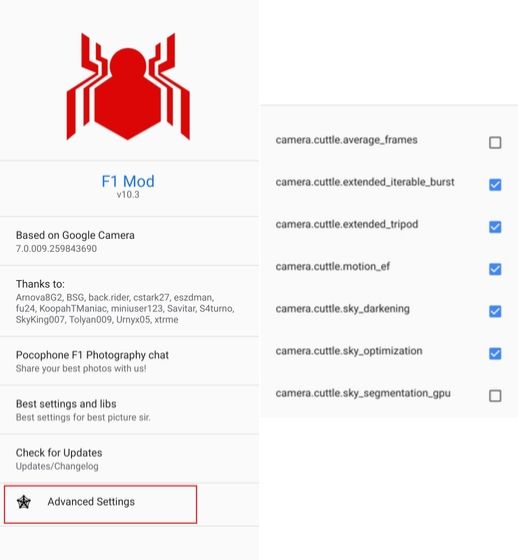
3) الآن، عندما تختار وضع التصوير الليلي (Night Sight) سيتم تهيئتك لتفعيل وضع التصوير الفلكي مع العلم أن هذه الميزة تطلب أن تكون البيئة مظلمة ومصممة لتصوير السماء في الليل.